Forfatter:
Eugene Taylor
Opprettelsesdato:
7 August 2021
Oppdater Dato:
1 Juli 2024

Innhold
- Å trå
- Metode 1 av 3: De grunnleggende reglene for valg av passord
- Metode 2 av 3: Lag et sikkert passord
- Metode 3 av 3: Bruke en passordbehandling
- Tips
- Advarsler
Du må komme med et "trygt" passord for nesten alle personlige kontoer du oppretter. For å velge et passord som det er vanskelig for andre å finne ut, er det best å lage kombinasjoner av bokstaver og tall som ikke er åpenbare. Heldigvis er det ganske enkelt å komme med et passord som er vanskelig å knekke og lett å huske på samme tid.
Å trå
Metode 1 av 3: De grunnleggende reglene for valg av passord
 Velg et passord som ingen lett kan gjette eller hacke. Ikke bruk et ord eller uttrykk som har en spesiell betydning for deg - for eksempel en bursdag eller navnet på et familiemedlem. Det er akkurat den typen informasjon som noen andre lett kan finne ut med litt søking.
Velg et passord som ingen lett kan gjette eller hacke. Ikke bruk et ord eller uttrykk som har en spesiell betydning for deg - for eksempel en bursdag eller navnet på et familiemedlem. Det er akkurat den typen informasjon som noen andre lett kan finne ut med litt søking.  Ikke del passordene dine med noen. Hvis du deler passordet ditt med andre, inviterer du dem faktisk åpent til å få tilgang til Internett-kontoene dine, og den muligheten blir ofte misbrukt for å stjele informasjonen din via Internett.
Ikke del passordene dine med noen. Hvis du deler passordet ditt med andre, inviterer du dem faktisk åpent til å få tilgang til Internett-kontoene dine, og den muligheten blir ofte misbrukt for å stjele informasjonen din via Internett. 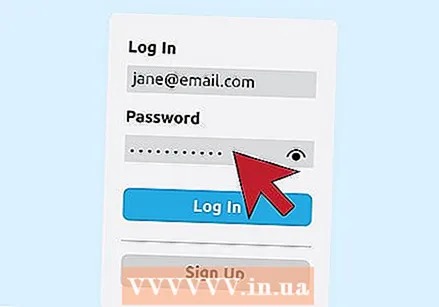 Velg alltid et langt passord. Passordet ditt må inneholde minst åtte tegn. Et lengre passord er enda sikrere, men det finnes nettsteder og applikasjoner som pålegger passord maksimal lengde.
Velg alltid et langt passord. Passordet ditt må inneholde minst åtte tegn. Et lengre passord er enda sikrere, men det finnes nettsteder og applikasjoner som pålegger passord maksimal lengde.  Bruk minst en stor bokstav og en liten bokstav i passordet ditt. Ikke plasser store og små bokstaver nær hverandre. Å blande store og små bokstaver gjør det vanskeligere å forutsi passordet ditt. For eksempel kan dette trikset gi et passord som: "JeCaMiJa_22191612", i det første eksemplet, eller "HuisAaanLepel # 157" i det andre eksemplet.
Bruk minst en stor bokstav og en liten bokstav i passordet ditt. Ikke plasser store og små bokstaver nær hverandre. Å blande store og små bokstaver gjør det vanskeligere å forutsi passordet ditt. For eksempel kan dette trikset gi et passord som: "JeCaMiJa_22191612", i det første eksemplet, eller "HuisAaanLepel # 157" i det andre eksemplet.  Bruk mellomrom i passordet ditt. Ofte tillater ikke systemet der du må opprette et passord, bruk av ekte mellomrom, men om mulig er det smart å inkludere et mellomrom midt i passordet ditt. Alternativt kan du bruke en bindestrek ("_"), eller til og med to, som en del av passordet ditt for en lignende effekt.
Bruk mellomrom i passordet ditt. Ofte tillater ikke systemet der du må opprette et passord, bruk av ekte mellomrom, men om mulig er det smart å inkludere et mellomrom midt i passordet ditt. Alternativt kan du bruke en bindestrek ("_"), eller til og med to, som en del av passordet ditt for en lignende effekt. 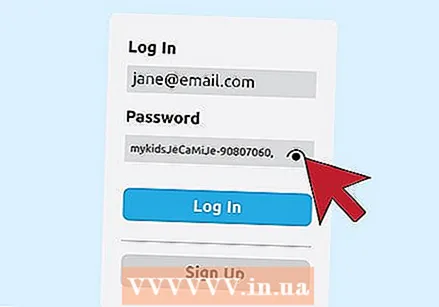 Lag passord for forskjellige kontoer som er like, men forskjellige. Du kan bruke lignende grunnleggende ord for å gjøre det lettere for deg å huske passordene dine uten å bryte dem altfor lett. For eksempel kan du lage "JeCaMiJa_22191612" "mine barnJeCaMiJa-90807060" og "HuisAanLepel # 157" kan bli "157 * myfirstHouseAanLepel".
Lag passord for forskjellige kontoer som er like, men forskjellige. Du kan bruke lignende grunnleggende ord for å gjøre det lettere for deg å huske passordene dine uten å bryte dem altfor lett. For eksempel kan du lage "JeCaMiJa_22191612" "mine barnJeCaMiJa-90807060" og "HuisAanLepel # 157" kan bli "157 * myfirstHouseAanLepel".  Skriv ned passordet ditt og oppbevar det på et trygt sted. Ikke hold passordet for nær datamaskinen (eller fra nysgjerrige øyne), men velg et sted du lett kan nå. Hvis du glemmer passordet ditt, kan du enkelt finne det igjen på den måten.
Skriv ned passordet ditt og oppbevar det på et trygt sted. Ikke hold passordet for nær datamaskinen (eller fra nysgjerrige øyne), men velg et sted du lett kan nå. Hvis du glemmer passordet ditt, kan du enkelt finne det igjen på den måten. - I stedet for å skrive passordet ditt bokstavelig, kan du skrive det ned i kodeform ved hjelp av en misvisende formel som gjør det vanskeligere for andre å tyde passordet ditt. For eksempel kan du skrive ri7% Gi6_ll som 2tk9 & Ik8_nn (der den misvisende formelen er angitt med det første tegnet, i dette tilfellet: +2). Denne formelen betyr at alle påfølgende krypterte tegn dannes ved å legge til to tall, to bokstaver (i alfabetet) eller to tegn (på tastaturet) til det faktiske tegnet som brukes i passordet ditt.
Metode 2 av 3: Lag et sikkert passord
 Tenk på en setning eller en setning som grunnlaget for passordet ditt. Dette er et godt utgangspunkt for å lage et komplekst passord som er vanskelig å gjette, men samtidig lett å huske. Ikke glem at passordet ditt skal være minst langt (minst åtte tegn) og inneholde så mange forskjellige typer tegn som mulig (store og små bokstaver, mellomrom eller understreking osv.). Selv om du på den ene siden ikke bør inkludere informasjon i passordet ditt som er personlig relevant for deg og som andre lett kan finne ut av, er det på den annen side nyttig å ta et passord som du kan huske uten for mange problemer. Å komme med en uttalelse eller en setning som du lett vil huske, kan danne et praktisk grunnlag for et sikkert passord.
Tenk på en setning eller en setning som grunnlaget for passordet ditt. Dette er et godt utgangspunkt for å lage et komplekst passord som er vanskelig å gjette, men samtidig lett å huske. Ikke glem at passordet ditt skal være minst langt (minst åtte tegn) og inneholde så mange forskjellige typer tegn som mulig (store og små bokstaver, mellomrom eller understreking osv.). Selv om du på den ene siden ikke bør inkludere informasjon i passordet ditt som er personlig relevant for deg og som andre lett kan finne ut av, er det på den annen side nyttig å ta et passord som du kan huske uten for mange problemer. Å komme med en uttalelse eller en setning som du lett vil huske, kan danne et praktisk grunnlag for et sikkert passord. - Den såkalte Person-Action-Object (PAO) -metoden utviklet ved Carnegie Mellon University of Computer Science er et hjelpemiddel i valg av setning. Du velger bare et bilde eller et bilde av noen som er viktig for deg som gjør noe med eller om en ting - og så lager du en setning med den (jo sprøere eller mer tullete jo bedre). Ved å velge et antall tegn fra hver frase (for eksempel de tre første bokstavene i hvert ord) kan du opprette et passord som er lett å huske.
 Bruk frasen eller utsagnet ditt for å lage et lett å huske passord. Ved å ta visse bokstaver i setningen din kan du opprette et passord som er lett å huske (for eksempel kan du ta de to første eller tre bokstavene i hvert ord og deretter sette dem etter hverandre). Ikke glem å ta med både store og små bokstaver i uttalen eller setningen, men også tall og spesialtegn.
Bruk frasen eller utsagnet ditt for å lage et lett å huske passord. Ved å ta visse bokstaver i setningen din kan du opprette et passord som er lett å huske (for eksempel kan du ta de to første eller tre bokstavene i hvert ord og deretter sette dem etter hverandre). Ikke glem å ta med både store og små bokstaver i uttalen eller setningen, men også tall og spesialtegn. 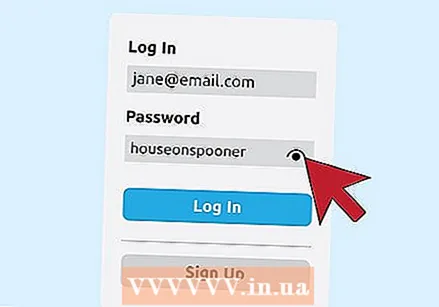 Lag en kompleks rekke ord og / eller bokstaver, men en som du kan huske. Du kan ta en setning eller en bokstavstreng som ved første øyekast kan virke tilfeldig, men som fremdeles er lett å huske. De lett å huske bokstavene kan danne et "rotord" som du deretter supplerer med tegn og tall.
Lag en kompleks rekke ord og / eller bokstaver, men en som du kan huske. Du kan ta en setning eller en bokstavstreng som ved første øyekast kan virke tilfeldig, men som fremdeles er lett å huske. De lett å huske bokstavene kan danne et "rotord" som du deretter supplerer med tegn og tall. - For eksempel, hvis barna dine heter Jessica, Carla, Michael og Jasper, kan grunnordet ditt være "jecamija" - en kombinasjon av de to første bokstavene i hvert av navnene. Hvis ditt første hus var på Lepelstraat, for eksempel, ville "husskje" være et veldig hyggelig grunnleggende ord.
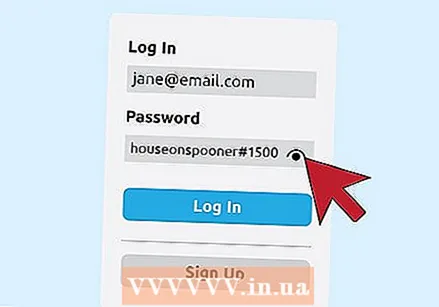 Ta med minst en bokstav, ett nummer og ett spesialtegn i passordet ditt. For eksempel kan du legge til en bindestrek (eller et hvilket som helst annet vilkårlig skilletegn) og tall slik at du får "jecamije_22191612". Du kan også legge til et tegn i ordet og gjøre det til "hjemmeskje # 157".
Ta med minst en bokstav, ett nummer og ett spesialtegn i passordet ditt. For eksempel kan du legge til en bindestrek (eller et hvilket som helst annet vilkårlig skilletegn) og tall slik at du får "jecamije_22191612". Du kan også legge til et tegn i ordet og gjøre det til "hjemmeskje # 157". 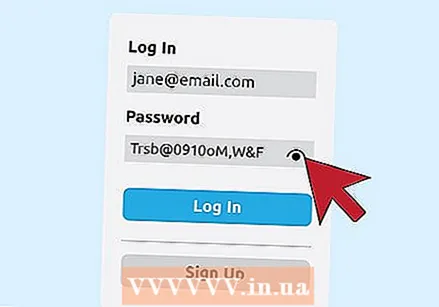 Husk dette sikre passordet. Fra en setning som "Min mor ble født i Oranjestad, Aruba, 27. januar", kan du for eksempel opprette et passord som MmigiO, Ao27j. Og fra en setning som "Radioprogrammet starter kl. 09:10 på mandager, onsdager og fredager" kan du lage: "Hrpbo10o9" AMom, w & v. "
Husk dette sikre passordet. Fra en setning som "Min mor ble født i Oranjestad, Aruba, 27. januar", kan du for eksempel opprette et passord som MmigiO, Ao27j. Og fra en setning som "Radioprogrammet starter kl. 09:10 på mandager, onsdager og fredager" kan du lage: "Hrpbo10o9" AMom, w & v. "  Hvis nødvendig, bruk Charactar Map (også kjent som spesialtegnet) på datamaskinen din for å inkludere spesialtegn i passordet ditt (hvis du ønsker det). I Windows kan du finne disse alternativene ved å klikke på Alle programmer i Start-menyen, deretter Tilbehør, deretter Administrative verktøy og til slutt velge tegnkart. På en Mac velger du ganske enkelt Rediger øverst i blaemenyen, og deretter velger du Spesialtegn nederst i Rediger-menyen. Du kan deretter erstatte noen av bokstavene i ordet ditt med spesialtegn for å gjøre det vanskeligere for andre å gjette passordet ditt.
Hvis nødvendig, bruk Charactar Map (også kjent som spesialtegnet) på datamaskinen din for å inkludere spesialtegn i passordet ditt (hvis du ønsker det). I Windows kan du finne disse alternativene ved å klikke på Alle programmer i Start-menyen, deretter Tilbehør, deretter Administrative verktøy og til slutt velge tegnkart. På en Mac velger du ganske enkelt Rediger øverst i blaemenyen, og deretter velger du Spesialtegn nederst i Rediger-menyen. Du kan deretter erstatte noen av bokstavene i ordet ditt med spesialtegn for å gjøre det vanskeligere for andre å gjette passordet ditt. - Disse symbolene kan erstatte andre, mer vanlige tegn, men det bør bemerkes at noen nettsteds passordsystemer ikke godtar alle tilgjengelige symboler. I passordet "Sunshine" kan du for eksempel erstatte bokstavene med spesialtegn på følgende måte: "ЅϋΠЅЂιηξ".
- Husk at du må oppgi dette passordet hver gang for å få tilgang til et nettsted eller en app, så husk at det kan være vanskelig å skrive inn spesialtegnene igjen og igjen når du må skrive inn passordene dine. Du kan godt finne det for mye bry.
 Ikke glem å oppdatere passordene dine og sørge for at du har variasjon når du velger nye passord. Det er ikke en god idé å bruke det samme passordet for flere kontoer eller nettsteder, og det er heller ikke lurt å bruke det samme passordet i mer enn noen få måneder på rad.
Ikke glem å oppdatere passordene dine og sørge for at du har variasjon når du velger nye passord. Det er ikke en god idé å bruke det samme passordet for flere kontoer eller nettsteder, og det er heller ikke lurt å bruke det samme passordet i mer enn noen få måneder på rad.
Metode 3 av 3: Bruke en passordbehandling
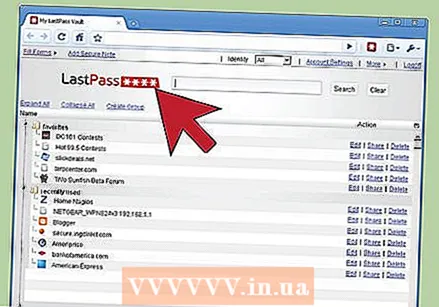 Velg en passordbehandling. En passordbehandling er et program som lar deg ha et bredt utvalg av passord (for både applikasjoner og nettsteder) mens du bare trenger å oppgi ett hovedpassord - noe som reduserer behovet for å organisere og huske deg selv. Passordadministratorer oppretter en rekke forskjellige, komplekse og sikre passord for deg for alle de forskjellige nettstedene og appene du trenger å registrere deg for, og vil også huske og overvåke dem for deg, alt mens du husker det ene hovedpassordet. Noen vanlige programmer for passordadministrasjon inkluderer: LastPass, Dashlane, KeePass, 1Password og RoboForm. Et stort antall artikler og nettsteder er tilgjengelige der disse og andre programmer blir evaluert og diskutert.
Velg en passordbehandling. En passordbehandling er et program som lar deg ha et bredt utvalg av passord (for både applikasjoner og nettsteder) mens du bare trenger å oppgi ett hovedpassord - noe som reduserer behovet for å organisere og huske deg selv. Passordadministratorer oppretter en rekke forskjellige, komplekse og sikre passord for deg for alle de forskjellige nettstedene og appene du trenger å registrere deg for, og vil også huske og overvåke dem for deg, alt mens du husker det ene hovedpassordet. Noen vanlige programmer for passordadministrasjon inkluderer: LastPass, Dashlane, KeePass, 1Password og RoboForm. Et stort antall artikler og nettsteder er tilgjengelige der disse og andre programmer blir evaluert og diskutert. 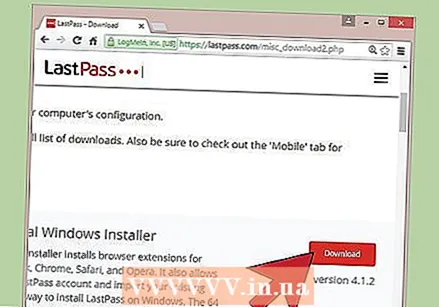 Last ned en passordbehandling og installer programmet. Hvilke instruksjoner du bør følge nøyaktig, avhenger av programmet du har valgt; så følg de spesifikke instruksjonene nøye. Vanligvis må du gå til programleverandørens nettsted og trykke på "Last ned" -knappen og følge instruksjonene som gjelder for operativsystemet ditt.
Last ned en passordbehandling og installer programmet. Hvilke instruksjoner du bør følge nøyaktig, avhenger av programmet du har valgt; så følg de spesifikke instruksjonene nøye. Vanligvis må du gå til programleverandørens nettsted og trykke på "Last ned" -knappen og følge instruksjonene som gjelder for operativsystemet ditt. 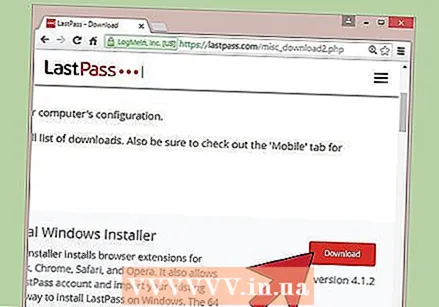 Installer passordbehandling. Den nøyaktige prosedyren du må følge for dette igjen, avhenger av det spesifikke programmet du bruker, men den grunnleggende ideen er at du lager et komplekst hovedpassord som du deretter kan lage mange forskjellige passord for å logge på på alle de forskjellige nettstedene og applikasjoner som er tilgjengelige. du bruker. De mest brukte programmene er ganske brukervennlige når det gjelder hovedfunksjonene.
Installer passordbehandling. Den nøyaktige prosedyren du må følge for dette igjen, avhenger av det spesifikke programmet du bruker, men den grunnleggende ideen er at du lager et komplekst hovedpassord som du deretter kan lage mange forskjellige passord for å logge på på alle de forskjellige nettstedene og applikasjoner som er tilgjengelige. du bruker. De mest brukte programmene er ganske brukervennlige når det gjelder hovedfunksjonene. 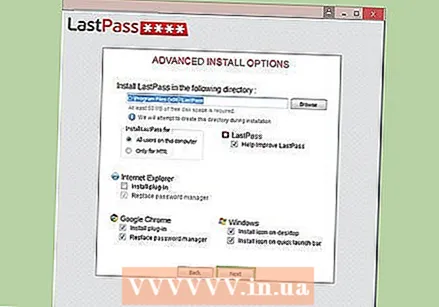 Juster innstillingene dine. De fleste gode passordadministratorer lar deg bruke hovedpassordet ditt enten på ett sted eller på mange forskjellige enheter samtidig. Forsøk derfor å avgjøre på forhånd hva som fungerer best for deg.Du kan vanligvis velge om du vil at programmet automatisk skal registrere deg for bestemte nettsteder, og om du vil at det skal sjekke de forskjellige passordene dine for å sikre at de er tilstrekkelig forskjellige fra hverandre og endres regelmessig.
Juster innstillingene dine. De fleste gode passordadministratorer lar deg bruke hovedpassordet ditt enten på ett sted eller på mange forskjellige enheter samtidig. Forsøk derfor å avgjøre på forhånd hva som fungerer best for deg.Du kan vanligvis velge om du vil at programmet automatisk skal registrere deg for bestemte nettsteder, og om du vil at det skal sjekke de forskjellige passordene dine for å sikre at de er tilstrekkelig forskjellige fra hverandre og endres regelmessig.
Tips
- Bytt passord en gang i blant, eller så snart du tror at passordet ditt kanskje ikke er helt sikkert, og ikke bruk passord som er utløpt. Hos visse selskaper er det å bytte passord regelmessig en del av selskapets husregler eller til og med kreves av loven.
- Ved å bruke bokstaver med aksent kan du gjøre passordet ditt mindre lett å finne.
- Ta først et ord (for eksempel: "penger"), stave det bakover (dleg) og legg fødselsdatoen din i midten. Så hvis du ble født 5. februar 1974, ville du få følgende passord "d5lfebe19g74". Det kan være vanskelig å huske, men det er også nesten umulig å knekke.
- Få et annet, sikkert passord for hver av dine forskjellige kontoer. Det er best å opprette forskjellige passord for din internettleverandør, e-postklient (for eksempel Outlook) og dine sosiale mediekontoer (blant andre). Ikke bruk passordet du bruker til e-postkontoen din for å logge på internettleverandøren eller for å gjøre nettbank.
- For å gjøre passordet ditt enda sikrere, kan du bruke tullord eller -uttrykk. Kombiner deretter ordene med tall for å få sikre passord som du også kan huske, for eksempel "nebb nebb9468".
- Ikke bruk klare grunnleggende ord som navn, fødselsdato eller dato som har viktig personlig betydning for deg. Slike passord er mye lettere å knekke enn mer kompliserte og upersonlige setninger.
- Hackere bruker vanligvis et verktøy som bruker grov kraft for å prøve ut alle mulige kombinasjoner av bokstaver, tall og symboler.
Jo mer komplekst passordet ditt er, desto lenger tid tar det før det kan knekkes.
- Ta aldri med navnet ditt eller brukernavnet til kontoen din i et passord.
- Ikke glem hvor du oppbevarte dem når du skriver ned passordene dine.
Advarsler
- Ikke del passordene dine med noen. Noen kan høre på, eller den du har bedt om at passordet ditt skal være, ved et uhell eller med vilje.
- Bruk under ingen omstendigheter passordene i denne artikkelen. Disse passordene er nå publisert over hele verden og er enkle å finne for alle.
- Når du skriver ned passordet ditt, må du ikke oppbevare det der andre lett kan finne eller se det.
- Unngå webtjenester som sender deg det opprinnelige passordet ditt via e-post når du klikker på "glemt passord", i stedet for å gi deg et midlertidig passord eller sende deg en lenke som du trenger for å klikke for å opprette et nytt passord. Dette indikerer at den aktuelle nettjenesten lagrer passord ved bruk av toveiskryptering eller til og med ren tekst; på vanlig engelsk betyr dette at systemet som brukes av webtjenesten for å administrere passord ganske enkelt ikke er sikkert.



